1. 纳入版本控制
①新建文件abc.txt
②在文件上点右键
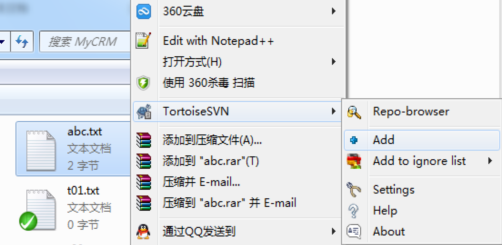
③添加后文件图标发生变化
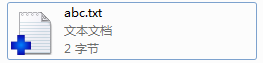
2. 提交
①使用TortoiseSVN可以提交具体某一个文件,或某一个目录下的所有改变。方法就是在想要提交的项目下点右键,然后SVN Commit...,就可以看到如下界面
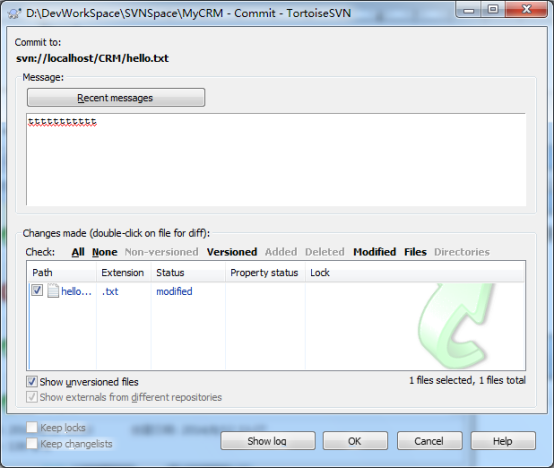
②日志内容如果不填,TortoiseSVN会提交一个空字符串作为日志信息。
③提交后显示信息如下
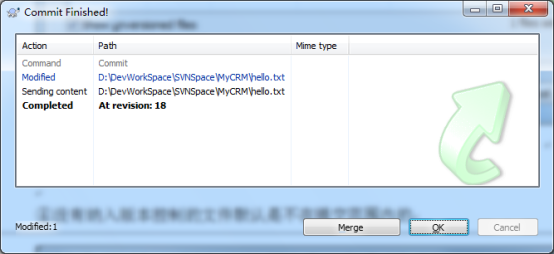
④没有纳入版本控制的文件默认是不在提交范围内的,直接在新创建的文件上点右键只能看到add操作的选项,如前所述。但在新创建的文件所在目录点右键选择SVN commit...,可以看到如下界面
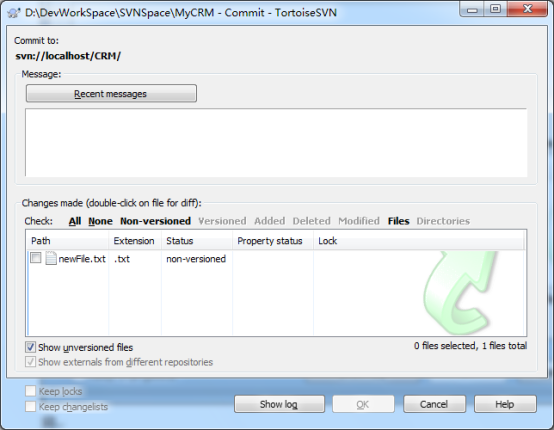
将文件newFile.txt选中
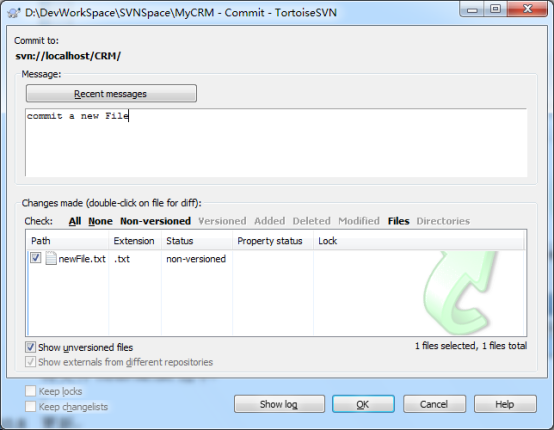
同样可以提交文件,TortoiseSVN会帮我们自动将newFile.txt纳入版本控制
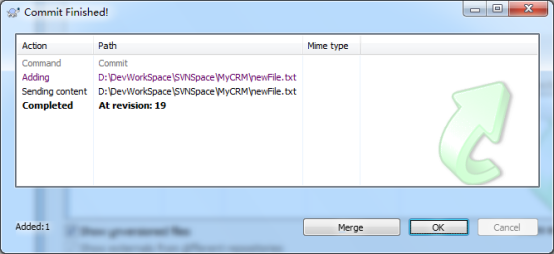
3. 更新
在要更新的文件或目录上点右键→SVN Update

4. 回复历史版本
①查看历史版本内容
[1]首先需要把对应版本库的匿名访问权限设置为none:anon-access = none
[2]在要查看历史版本的文件上点右键→TortoiseSVN→Show log

[3]在感兴趣的历史版本上点右键,可以与当前工作副本进行比较,或直接打开。

②在要回复历史版本的文件上点右键→Update to revision
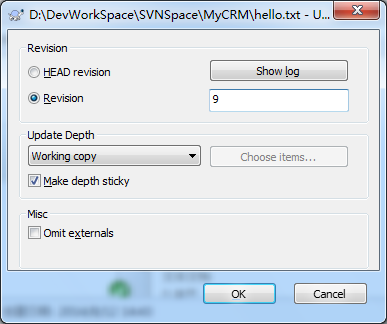
填上想要回到的版本即可
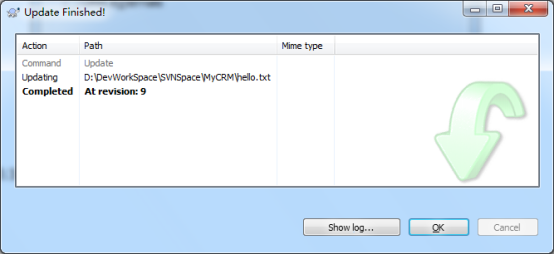
5. 解决冲突
①文件发生冲突时的状态和在Eclipse中一样,这里就不赘述了。
②在冲突的文件上点右键→Edit Conflicts
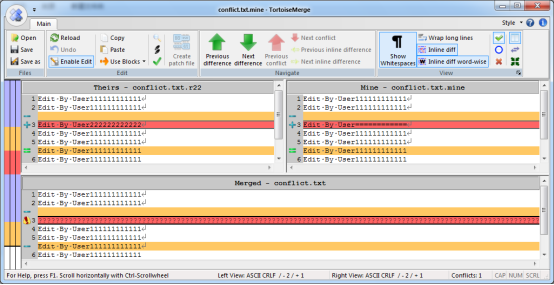
③有“叹号”的行是发生冲突的行

④在冲突行点右键
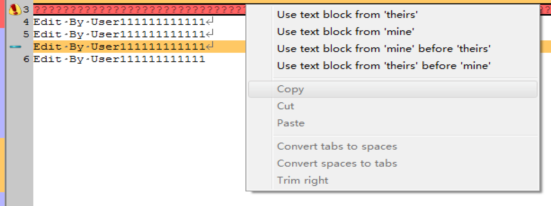
可以选择四种操作:
[1]使用他们的
[2]使用我的
[3]把我的放在他们的前面
[4]把他们的放在我的前面
⑤在冲突解决后,直接保存——这时TortoiseSVN自动弹出如下确认界面
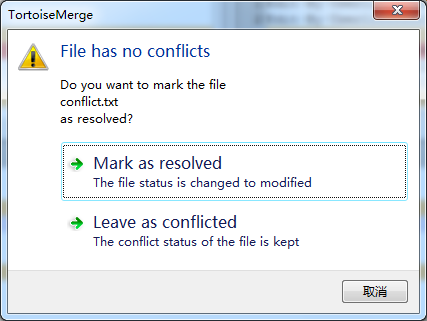
⑥文件变为红色叹号标志,自动生成的三个文件被删除。提交修改即可。